
Общение через гифки становится все более распространенным явлением, чтобы иметь возможность рассказать забавную ситуацию. Создание GIF доступно для всех, и в этой статье мы объясним, как это легко сделать.
Создайте GIF с помощью Keynote
Благодаря приложению, разработанному Apple Сам делать презентации, Keynote, есть возможность сделать GIF. Это достигается за счет объединения различных слайдов, которые будут в вашем проекте, который вы начали. После создания вы можете экспортировать его, чтобы опубликовать на веб-сайте или поделиться им в e-mail. Вам просто нужно выполнить следующие шаги:
- В презентации перейдите в верхний левый угол и нажмите Файл> Экспорт в> Анимированный GIF.
- Выберите начальный и конечный слайды.
- Щелкните раскрывающиеся меню «Разрешение» и «Частота кадров» и выберите параметры.
- Перетащите ползунок «Auto Advance», чтобы выбрать скорость прохождения.
- Выберите имя для GIF и экспортируйте его.
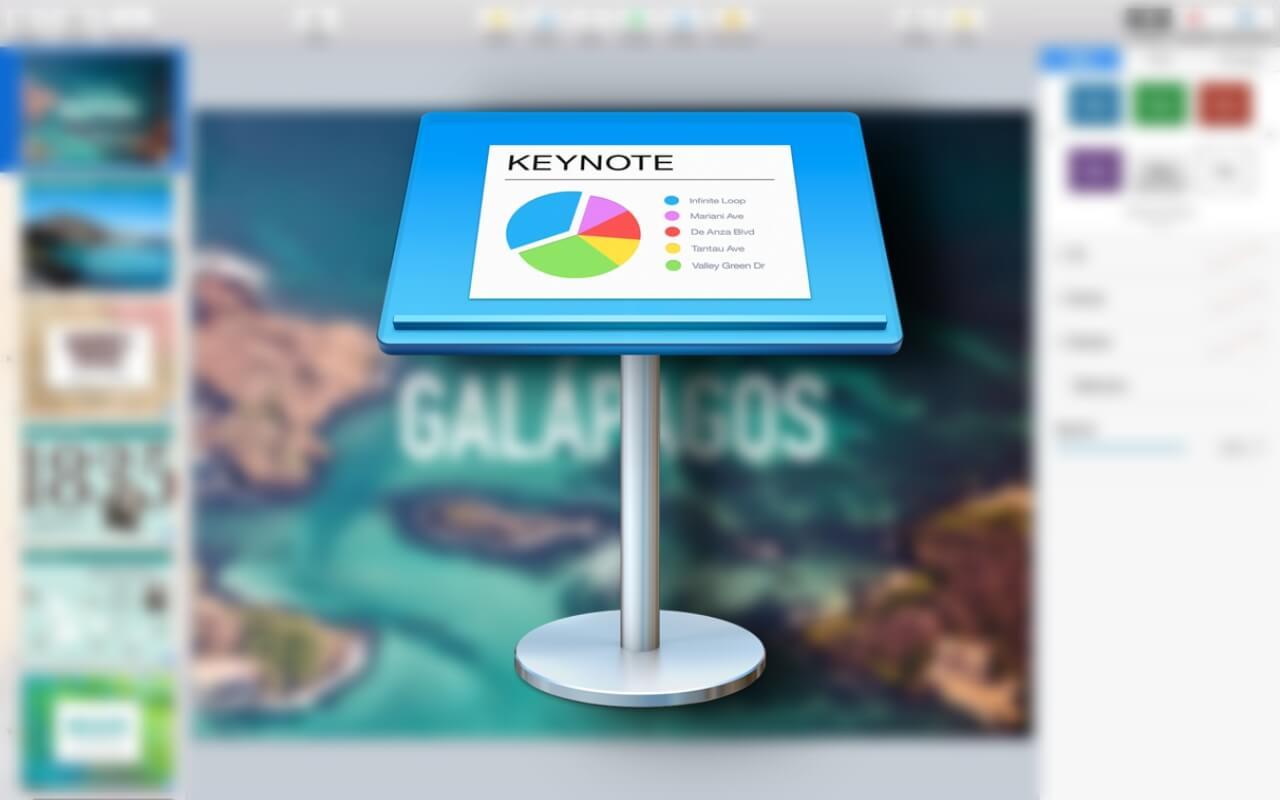
В любой момент во время настройки вашего нового GIF вы можете выбрать, хотите ли вы, чтобы в вашем результате был прозрачный фон. Важно, чтобы эти прозрачные фоны использовались, если они будут использоваться для какого-либо типа работы, не имеющей какого-либо цветного фона.
Использование GifGrabber
В качестве альтернативы официальному приложению приложение GifGrabber, которое можно найти в Mac Магазин приложений должен быть выделен. При его выполнении появится зеленое поле, размер которого можно изменить в любой момент. Это поле предназначено для размещения над всем, что вы хотите записать для создания GIF. Определив его местонахождение, вам просто нужно нажать на появившуюся красную кнопку.
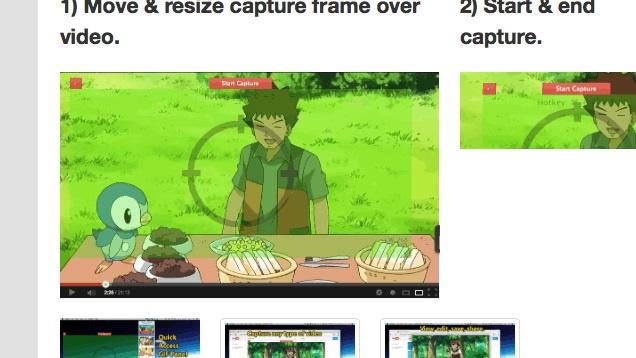
Эта программа может быть особенно полезна для снятия фрагмента видео, которое находится на другой платформе, например YouTube забавным образом или в образовательных целях. При захвате вы сможете выбрать различные параметры, такие как количество в секунду, которые вам нужно настроить в соответствии с вашими потребностями. Вы всегда сможете предварительно просмотреть результат перед его окончательным экспортом. Вы всегда можете сделать файл доступным для публикации на разных веб-сайтах или поделиться им в социальных сетях. Проблема заключается в том, что вы не можете установить прозрачный фон, так как он всегда будет зависеть от того, что вы записываете со своего Mac.
Сайты для создания гифок
Если вы не хотите выбирать программу на своем Mac, вы должны знать, что существует множество веб-сайтов, которые стремятся создавать файлы GIF. Вам просто нужно иметь готовые изображения того, что вы хотите преобразовать в этот тип файла или просто в видеофрагмент.
Giphy
Сначала это сайт, который многим известен тем, что на нем размещается большая библиотека GIF-файлов. Но помимо того, что они являются большим складом, вы можете создавать их благодаря их идитам. Вам просто нужно войти в Интернет и в правом верхнем углу нажать «Создать». Как только это будет сделано, вы сможете ввести URL-адрес рассматриваемого видео, из которого вы хотите получить GIF, или, если хотите, загрузить конкретный мультимедийный файл.
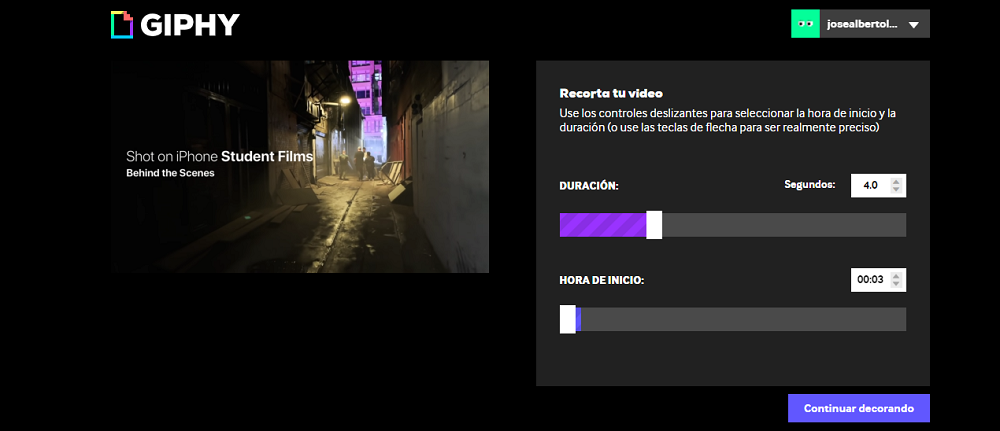
После того, как вы загрузите его, вы увидите, как будет отображаться временная шкала со всем видеоконтентом после его обработки. Здесь вы сможете выбрать фрагмент видео в контенте, который вы хотите преобразовать в фрагмент GIF. Его легко загрузить на ваш Mac или вы получите HTML-код для встраивания на любой веб-сайт. Единственное требование, которое необходимо выполнить, - это то, что вы должны войти на их веб-сайт и дать ему имя, поскольку оно будет храниться в их общей библиотеке.
Сделать гифку
Еще одна справочная страница для создания GIF-файлов, без сомнения, - «Создать GIF». Он действительно прост в использовании и предлагает множество инструментов, позволяющих создавать все, что вам нужно. У вас есть возможность создавать GIF-файлы с помощью определенного видео или просто захватывать фрагмент с помощью веб-камеры, встроенной в ПК. Все это направлено на то, чтобы пользователь максимально адаптировался.
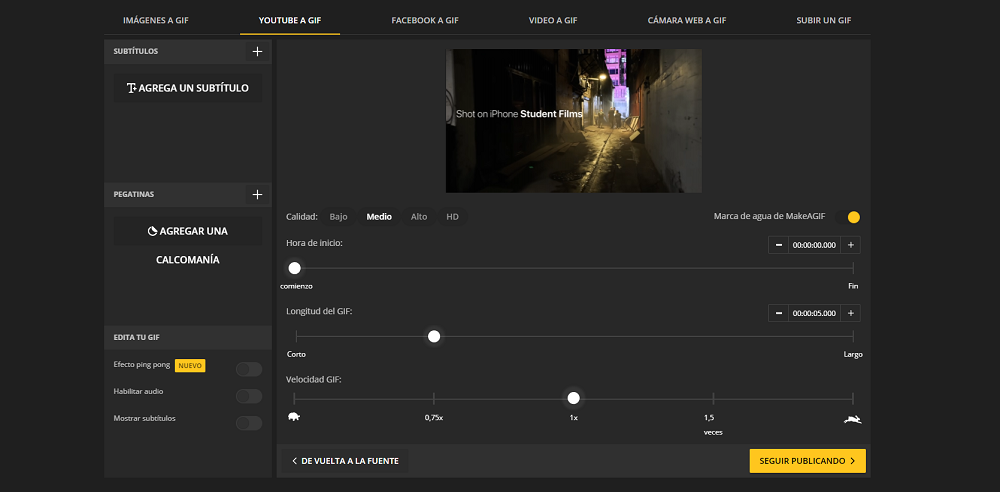
Чтобы сделать GIF-файлы, вы должны начать с регистрации, и как только это будет сделано, вы найдете различные инструменты. Как мы уже комментировали ранее, когда вы войдете, вы сможете увидеть в верхней части факт передачи видео с YouTube или Facebook в GIF, а также серию изображений и даже желаемый видеофайл. После экспорта вы можете выбрать время начала или частоту кадров. Все это для персонализации, пока не будет окончательно опубликовано, а затем экспортировано на ваш Mac.
